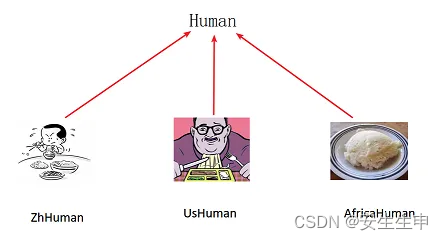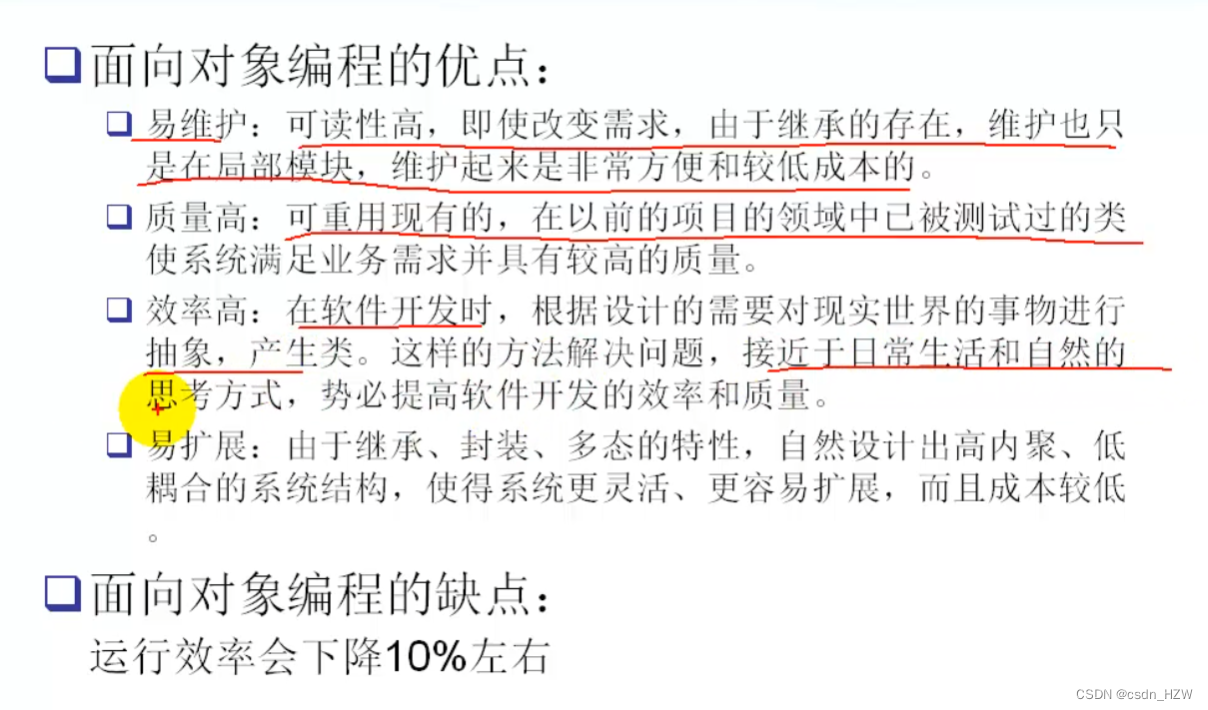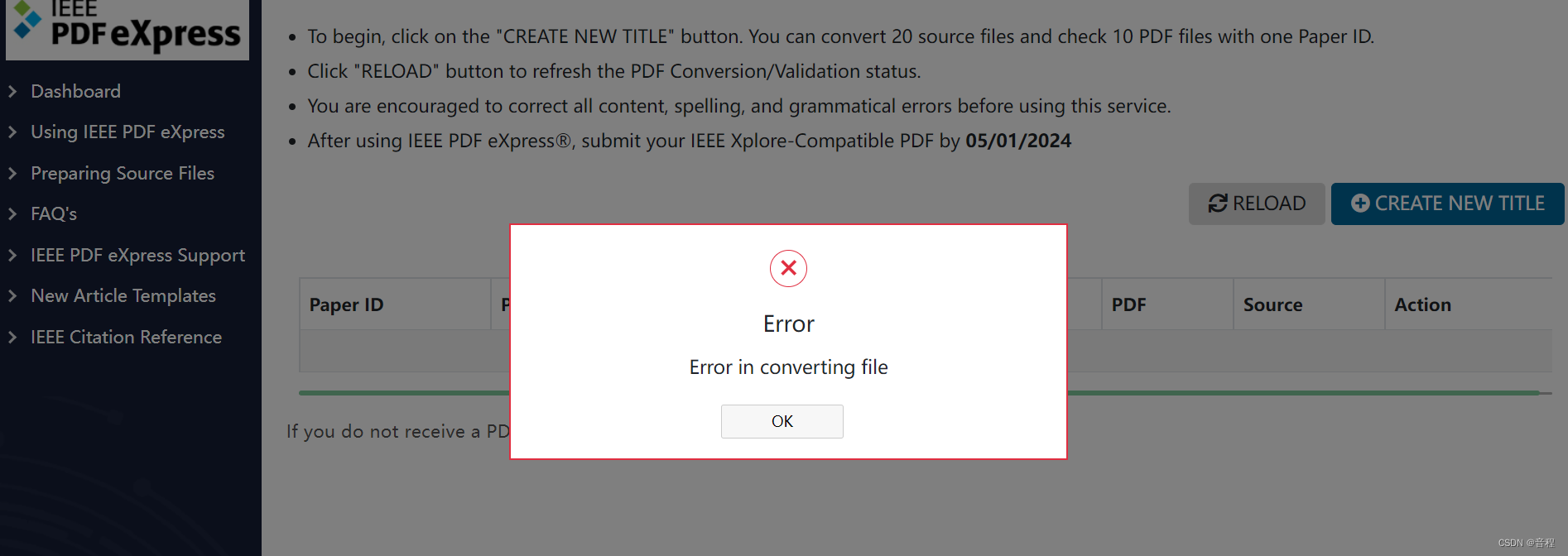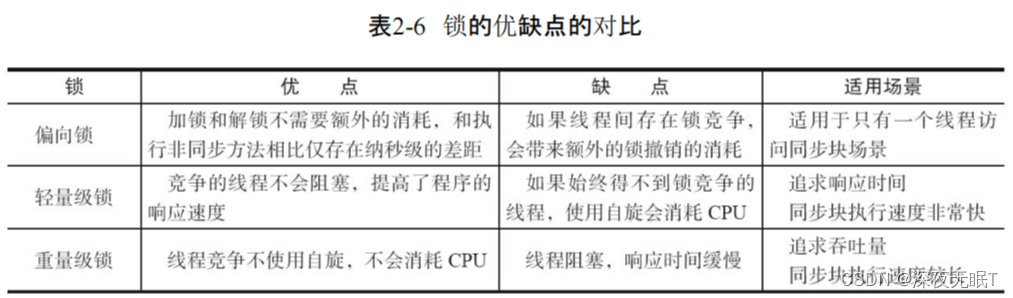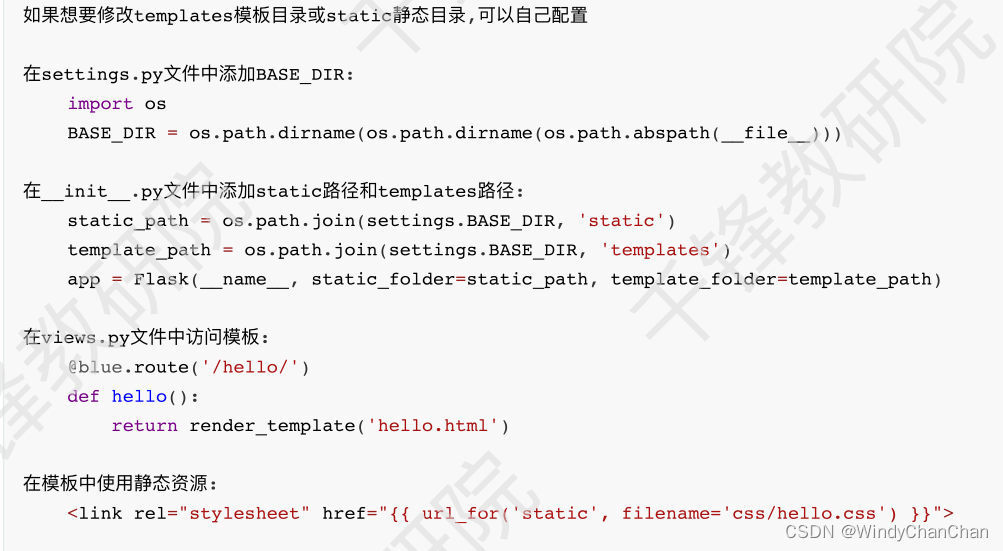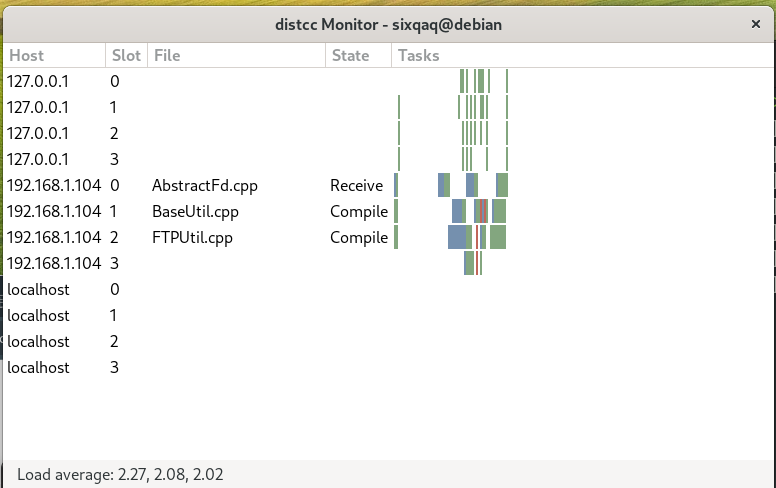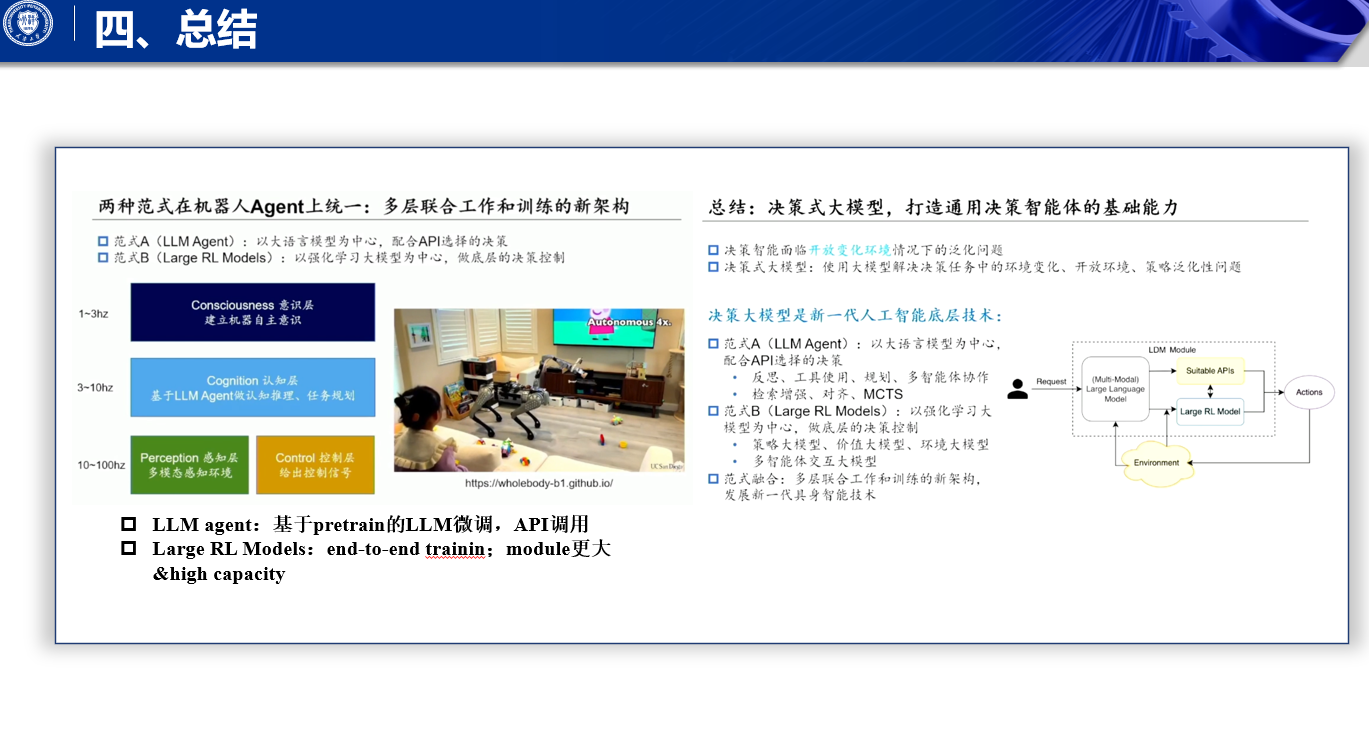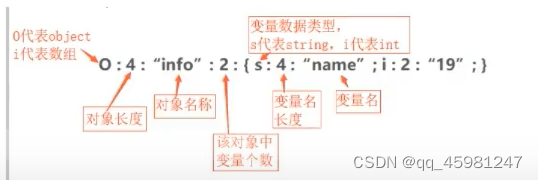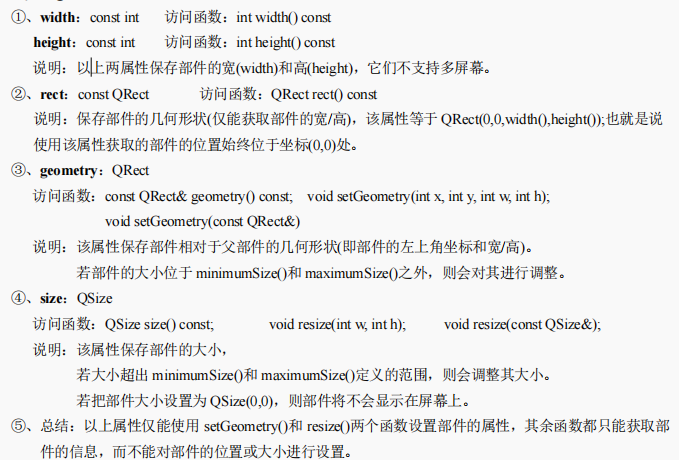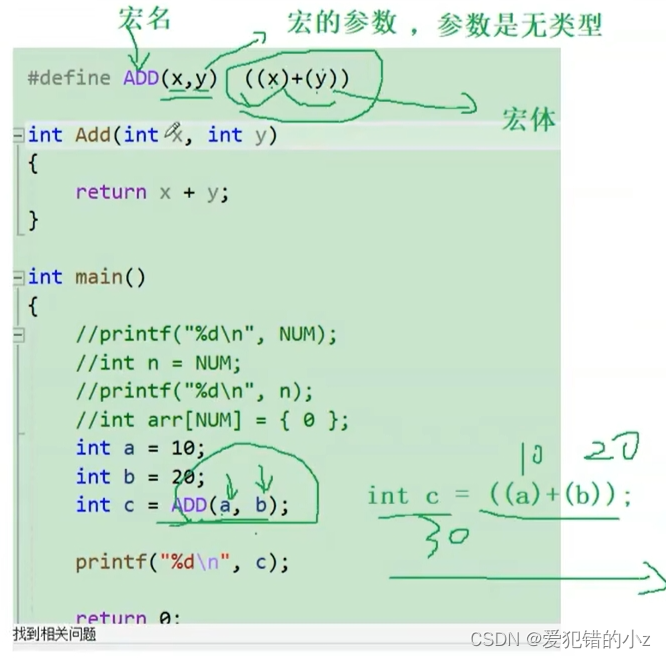前言:定位地图位置所需要的经纬度,可以通过 拾取坐标 获取。
一:快速上手
1. 安装依赖
npm install @amap/amap-jsapi-loader
# or
pnpm add @amap/amap-jsapi-loader
# or
yarn add @amap/amap-jsapi-loader2. 创建组件 src/components/Map.vue
<script setup>
import { onMounted, onUnmounted } from "vue";
import AMapLoader from "@amap/amap-jsapi-loader";
let map = null;
onMounted(() => {
AMapLoader.load({
key: "", // 申请好的Web端开发者Key,首次调用 load 时必填
version: "2.0", // 指定要加载的 JSAPI 的版本,缺省时默认为 1.4.15
plugins: [], // 需要使用的的插件列表,如比例尺'AMap.Scale'等
})
.then((AMap) => {
map = new AMap.Map("container", {
// 设置地图容器id
viewMode: "3D", // 是否为3D地图模式
zoom: 11, // 初始化地图级别
center: [116.397428, 39.90923], // 初始化地图中心点位置
});
})
.catch((e) => {
console.log(e);
});
});
onUnmounted(() => {
map?.destroy();
});
</script>
<template>
<div id="container"></div>
</template>
<style scoped>
#container {
width: 100%;
height: 800px;
}
</style>3. 获取 key 值
注册高德账号,注册成功后登录,然后 添加 key 值。复制添加后的 Key 值到组件,就可以使用了。

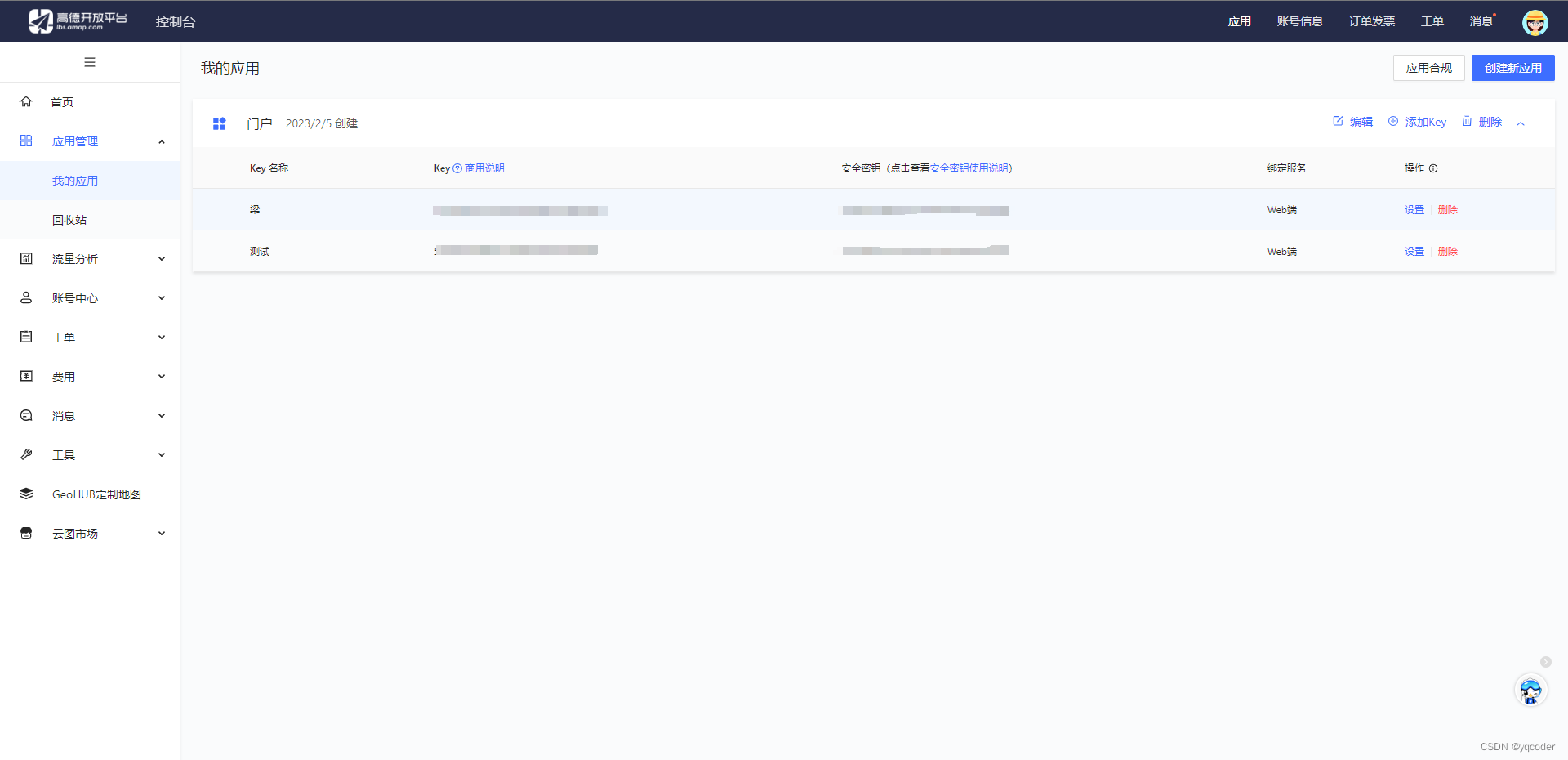
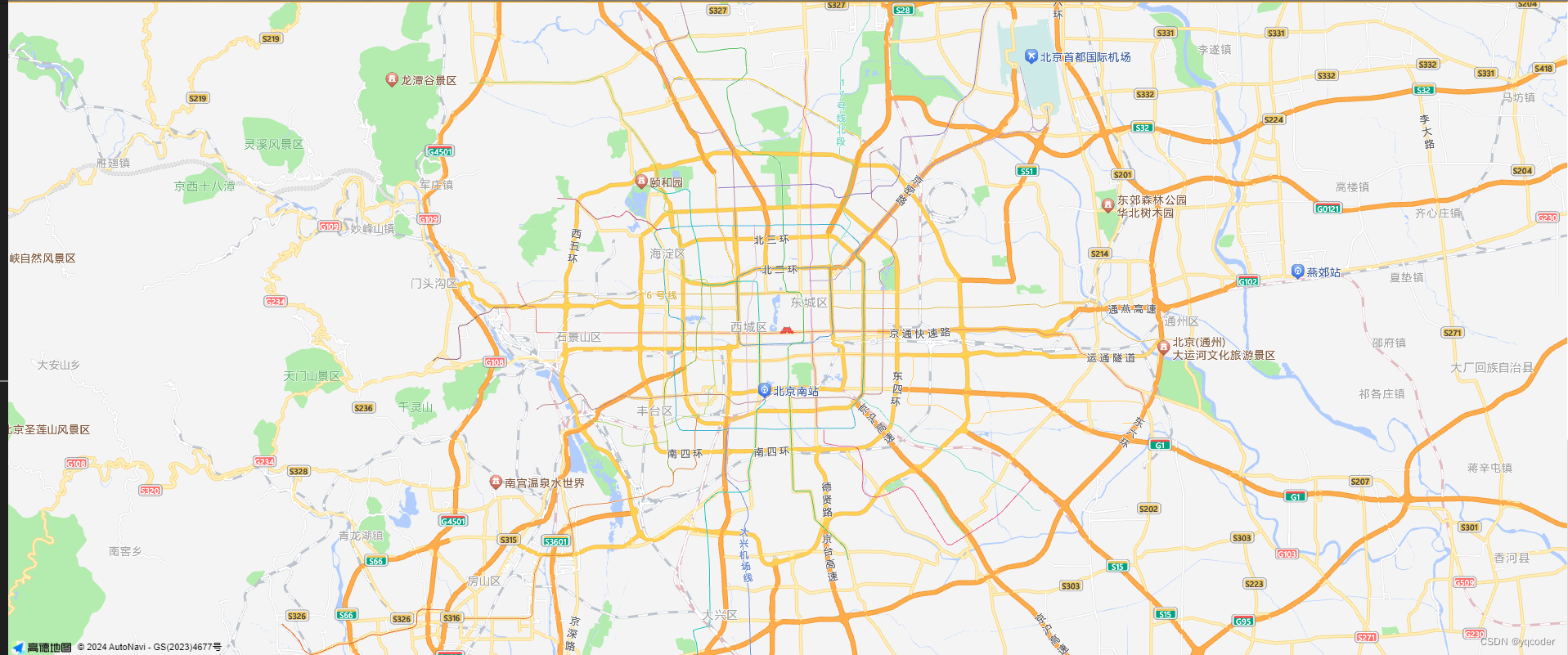
二:地图配置
参考文档 地图 JS API
1. 展示地图
1.1. 加载 JS API
AMapLoader.load({
key: "「你申请的应用key」", //申请好的Web端开发者key,调用 load 时必填
version: "2.0", //指定要加载的 JS API 的版本,缺省时默认为 1.4.15
})
.then((AMap) => {
//JS API 加载完成后获取AMap对象
})
.catch((e) => {
console.error(e); //加载错误提示
});1.2. 地图初始化
const map = new AMap.Map("container", {
viewMode: "2D", //默认使用 2D 模式
zoom: 11, //地图级别
center: [116.397428, 39.90923], //地图中心点
});1.3. 主题样式
通过在地图初始化时设置 mapStyle 修改主题样式,官方主题有 amap://styles/ 后面拼接:normal、grey、whitesmoke、dark、light、graffiti
map = new AMap.Map("container", {
mapStyle: "amap://styles/whitesmoke", //设置地图的显示样式
});2. 展示图层
2.1 创建图层
const layer = new AMap.createDefaultLayer({
zooms: [3, 20], //可见级别
visible: true, //是否可见
opacity: 1, //透明度
zIndex: 0, //叠加层级
});2.2 加载图层
const map = new AMap.Map("container", {
viewMode: "2D", //默认使用 2D 模式
zoom: 11, //地图级别
center: [116.397428, 39.90923], //地图中心点
layers: [layer], //layer为创建的默认图层
});2.3 创建实时交通路况图层
const traffic = new AMap.TileLayer.Traffic({
autoRefresh: true, //是否自动刷新,默认为false
interval: 180, //刷新间隔,默认180s
});
map.add(traffic); //通过add方法添加图层2.4 路况图层的显示和隐藏
traffic.show(); //显示路况图层
traffic.hide(); //隐藏路况图层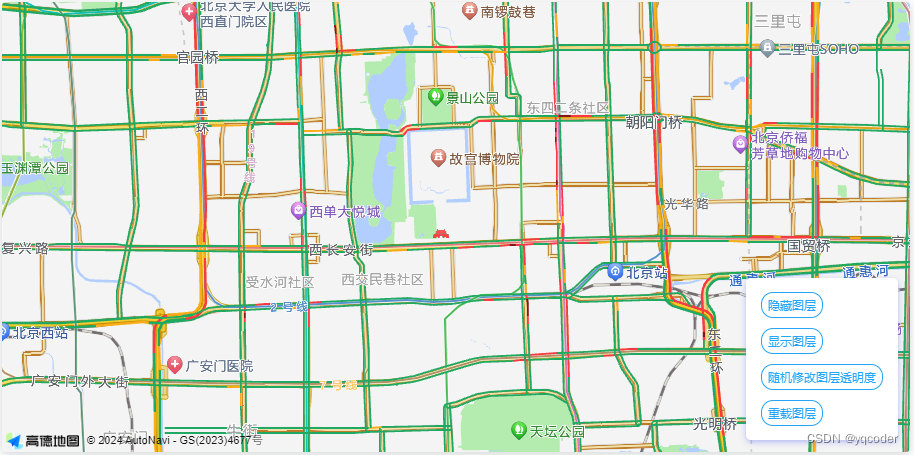
3. 添加地图控件
JS API 提供了众多的控件,需要引入之后才能使用这些控件的功能。常见的地图控件有:缩放工具条 ToolBar、比例尺 Scale、定位按钮 Geolocation 等。
3.1 引入地图控件
//异步加载控件
AMap.plugin("AMap.ToolBar", function () {
var toolbar = new AMap.ToolBar(); //缩放工具条实例化
map.addControl(toolbar);
});3.2 控制地图控件显示/隐藏
toolbar.show(); //缩放工具展示
toolbar.hide(); //缩放工具隐藏4. 添加点标记
点标记是地图覆盖物中非常重要的要素之一,可以用来标记地图上的某个位置。
4.1 自定义 Marker
自定义 Marker 内容可以是字符串拼接的 DOM 元素。可以根据 class 名去定义样式。
//点标记显示内容
const markerContent = `<div class="custom-content-marker">
<img src="//a.amap.com/jsapi_demos/static/demo-center/icons/dir-via-marker.png">
<div class="close-btn" onclick="clearMarker()">X</div>
</div>`;4.2 创建 Marker 对象
const position = new AMap.LngLat(116.397428, 39.90923); //Marker 经纬度
const marker = new AMap.Marker({
position: position,
content: markerContent, //将 html 传给 content
offset: new AMap.Pixel(-13, -30), //以 icon 的 [center bottom] 为原点
});4.3 将 Marker 添加到地图
map.add(marker);4.4 给 Marker 绑定事件
function clearMarker() {
map.remove(marker); //清除 marker
}
document.querySelector(".close-btn").onclick = clearMarker; //绑定点击事件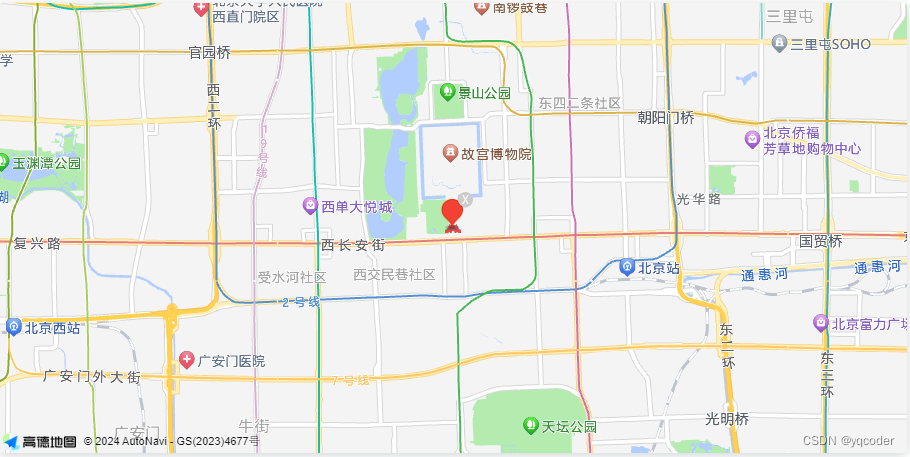
5. 添加多边形
多边形矢量图是地图覆盖物重要的地图要素之一,可以用来突出标记某个区域的形状。
5.1 创建地图
const map = new AMap.Map("container", {
center: [121.045332, 31.19884], //地图中心点
zoom: 8.8, //地图级别
});5.2 创建 Polygon 对象
AMap.Polygon 对象为用户提供在地图图面绘制多边形的能力。可以为多边形设置填充颜色 fillColor、描边颜色 strokeColor、轮廓线样式等属性。
tips: path 是多边形轮廓线的节点坐标数组。多边形支持普通多边形,带单个孔多边形,带多个孔多边形类型绘制。
普通多边形:path = [lnglat, lnglat ...] 或 path = [[lnglat, lnglat ...]]
带单个孔多边形:path = [[lnglat, lnglat ...], [ lnglat, lnglat ...]]
带多个孔多边形:path = [[lnglat, lnglat ...], [lnglat, lnglat ... ], [lnglat, lnglat ...] ...]const pathArr = [
[
[
[121.7789, 31.3102],
[121.7279, 31.3548],
[121.5723, 31.4361],
[121.5093, 31.4898],
[121.5624, 31.4864],
[121.5856, 31.4547],
[121.7694, 31.3907],
[121.796, 31.3456],
[121.7789, 31.3102],
],
],
];
const polygon = new AMap.Polygon({
path: pathArr, //多边形路径
fillColor: "#ccebc5", //多边形填充颜色
strokeOpacity: 1, //线条透明度
fillOpacity: 0.5, //填充透明度
strokeColor: "#2b8cbe", //线条颜色
strokeWeight: 1, //线条宽度
strokeStyle: "dashed", //线样式
strokeDasharray: [5, 5], //轮廓的虚线和间隙的样式
});5.3 给 Polygon 添加事件
//鼠标移入更改样式
polygon.on("mouseover", () => {
polygon.setOptions({
fillOpacity: 0.7, //多边形填充透明度
fillColor: "#7bccc4",
});
});
//鼠标移出恢复样式
polygon.on("mouseout", () => {
polygon.setOptions({
fillOpacity: 0.5,
fillColor: "#ccebc5",
});
});5.4 添加 Polygon 到地图
map.add(polygon);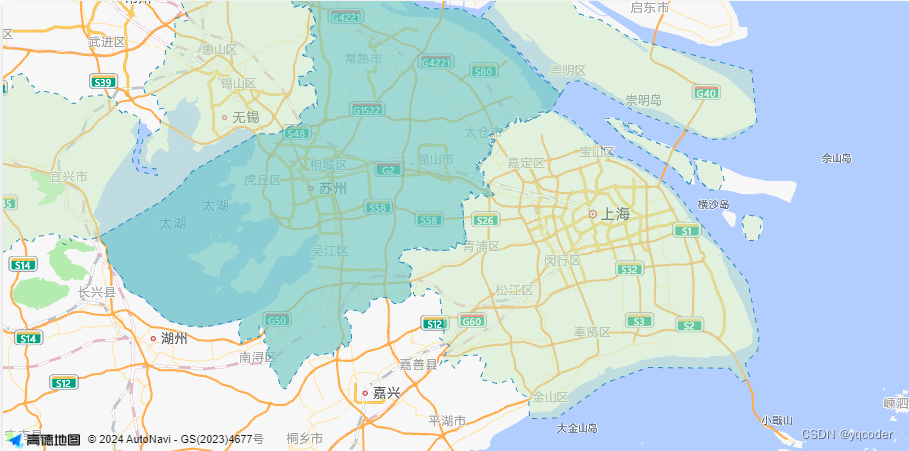
6. 搜索地点
AMap.PlaceSearch 地点搜索插件。
6.1 创建地图
const map = new AMap.Map("container", {
viewMode: "2D", //默认使用 2D 模式
zoom: 11, //地图级别
center: [116.397428, 39.90923], //地图中心点
});6.2 引入插件
通过 AMap.plugin 方法按需引入插件
AMap.plugin(["AMap.PlaceSearch"], function () {
const placeSearch = new AMap.PlaceSearch({
pageSize: 5, //单页显示结果条数
pageIndex: 1, //页码
city: "010", //兴趣点城市
citylimit: true, //是否强制限制在设置的城市内搜索
map: map, //展现结果的地图实例
panel: "my-panel", //结果列表将在此容器中进行展示。
autoFitView: true, //是否自动调整地图视野使绘制的 Marker 点都处于视口的可见范围
});
placeSearch.search("北京大学"); //使用插件搜索关键字并查看结果
});6.3 自定义搜索结果
如果不想使用 JS API 的结果面板,panel 可以缺省或者赋值 false,然后在 search()的回调中处理自己的逻辑,自定义搜索教程前往 输入提示与 POI 搜索。
//在回调函数中使用插件功能
placeSearch.search("北京大学", function (status, result) {
//查询成功时,result 即对应匹配的 POI 信息
});
7. 路线规划
AMap.Driving 驾车路线规划插件。JS API 的路线规划种类有:驾车 AMap.Driving、公交 AMap.Transfer、步行 AMap.Walking、骑乘 AMap.Riding 和货车 AMap.TruckDriving 等。
7.1 确认规划的起点和终点信息
// 使用地名确认起终点
const points = [
{ keyword: "北京市地震局(公交站)", city: "北京" }, //起始点坐标
{ keyword: "亦庄文化园(地铁站)", city: "北京" }, //终点坐标
];
// 使用经纬度确认起终点
const startLngLat = [116.379028, 39.865042]; //起始点坐标
const endLngLat = [116.427281, 39.903719]; //终点坐标7.2 引入和创建驾车规划插件,获取起终点规划线路
// 使用地点名称规划获取规划路线
// 引入和创建驾车规划插件
AMap.plugin(["AMap.Driving"], function () {
const driving = new AMap.Driving({
map: map,
panel: "my-panel",
});
//获取起终点规划线路
driving.search(points, function (status, result) {
if (status === "complete") {
//status:complete 表示查询成功,no_data 为查询无结果,error 代表查询错误
//查询成功时,result 即为对应的驾车导航信息
console.log(result);
} else {
console.log("获取驾车数据失败:" + result);
}
});
});
// 使用经纬度规划获取规划路线
// 引入和创建驾车规划插件
AMap.plugin(["AMap.Driving"], function () {
const driving = new AMap.Driving({
map: map,
panel: "my-panel",
});
//获取起终点规划线路
driving.search(startLngLat, endLngLat, function (status, result) {
if (status === "complete") {
//status:complete 表示查询成功,no_data 为查询无结果,error 代表查询错误
//查询成功时,result 即为对应的驾车导航信息
console.log(result);
} else {
console.log("获取驾车数据失败:" + result);
}
});
});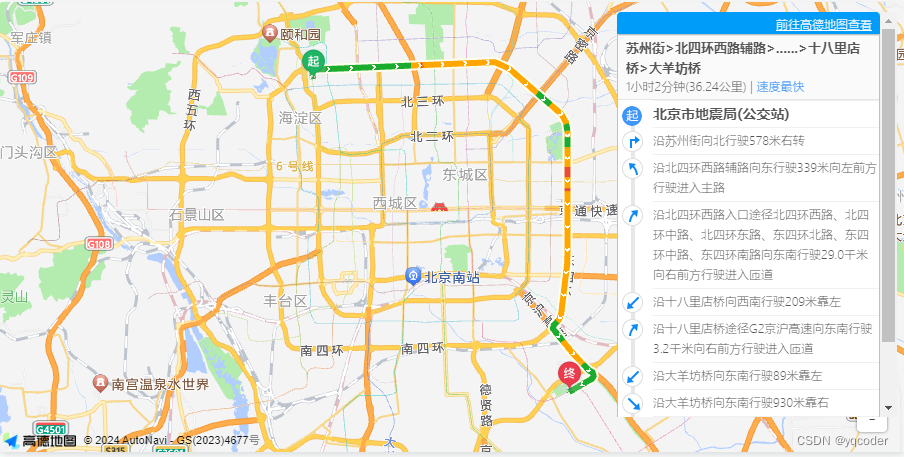
8. 地图生命周期
8.1 创建地图
var map = new AMap.Map("container", {
zoom: 10, //地图级别
center: [116.397428, 39.90923], //地图中心点
layers: [new AMap.TileLayer.Satellite()], //设置图层,可设置成包含一个或多个图层的数组
mapStyle: "amap://styles/whitesmoke", //设置地图的显示样式
viewMode: "2D", //设置地图模式
});8.2 地图加载完成
map.on("complete", function () {
//地图图块加载完成后触发
});8.3 地图运行阶段
var map = new AMap.Map("container"); //初始化地图
//在运行阶段添加点标记
const marker = new AMap.Marker({
position: new AMap.LngLat(116.39, 39.9),
});
//将创建的点标记添加到已有的地图实例:
map.add(marker);
//在运行阶段监听地图的点击事件
const clickHandler = function (e) {
console.log(
"您在[ " +
e.lnglat.getLng() +
"," +
e.lnglat.getLat() +
" ]的位置点击了地图!"
);
};
map.on("click", clickHandler);8.4 销毁地图对象
//解绑地图的点击事件
map.off("click", clickHandler);
//销毁地图,并清空地图容器
map.destroy();
//地图对象赋值为null
map = null;
//清除地图容器的 DOM 元素
document.getElementById("container").remove(); //"container" 为指定 DOM 元素的id